SelfiShop Camera для Android
Якщо необхідно зробити Селфі через додаткове підключений пристрій, то для цього найкраще використовувати спеціальні додатки, оскільки стандартні засоби мобільних ОС не надають таку велику кількість інструментів і функцій. Далі ми докладно розглянемо програму для селф-палки SelfiShop Camera.
зміст
режими спалаху
Почати огляд варто з налаштування спалаху. SelfiShop Camera володіє декількома параметрами, що дозволяють по-різному використовувати цей інструмент мобільного пристрою. Ви можете відключити або включити спалах, встановити автоматичний режим або активувати функцію зменшення ефекту червоних очей. Крім усього, в додатку є режим ліхтаря. Виберіть його, якщо хочете, щоб спалах була активною постійно.
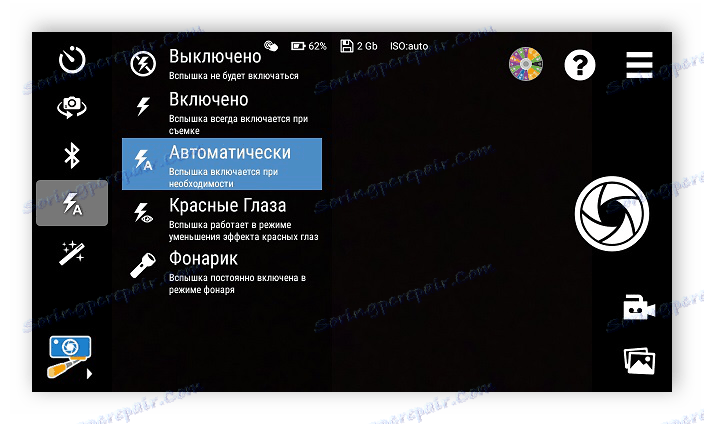
режим фото
Якщо ви не використовуєте селф-палицю для здійснення знімків, фотографія за умовчанням буде зроблена після натискання пальцем на екран. Однак SelfiShop Camera дозволяє змінити цей режим на «Фото Від Повороту». При активації даного режиму знімок буде зроблений після повороту екрану і повернення його назад. У цьому меню ще є одна функція «Створювати Міні Копію Фото». Активуйте її тоді, коли потрібно створювати зображення для соціальних мереж або надсилання поштою.
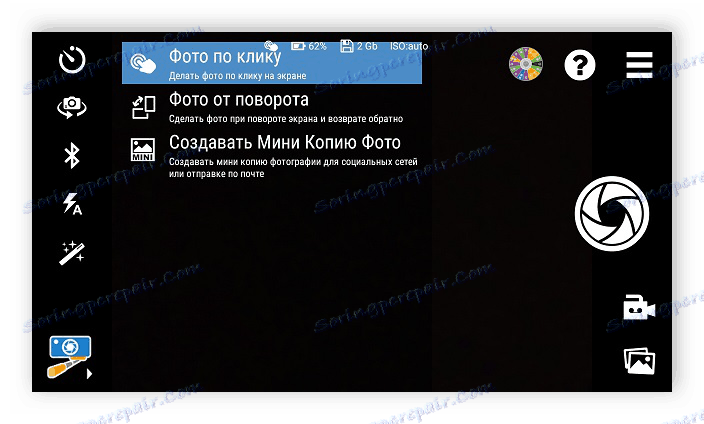
Панель інструментів
Вище ми вже розглянули два елементи на панелі інструментів, але залишилося ще кілька корисних функцій. Прямо з програми ви можете включити Bluetooth, коли потрібно відразу передати фото або зробити через нього знімок, використовуючи селф-палицю. Зверніть увагу на режим автоматичного виконання знімка за таймером, а якщо необхідно переключитися між основною і передньою камерою, використовуйте відповідну кнопку.
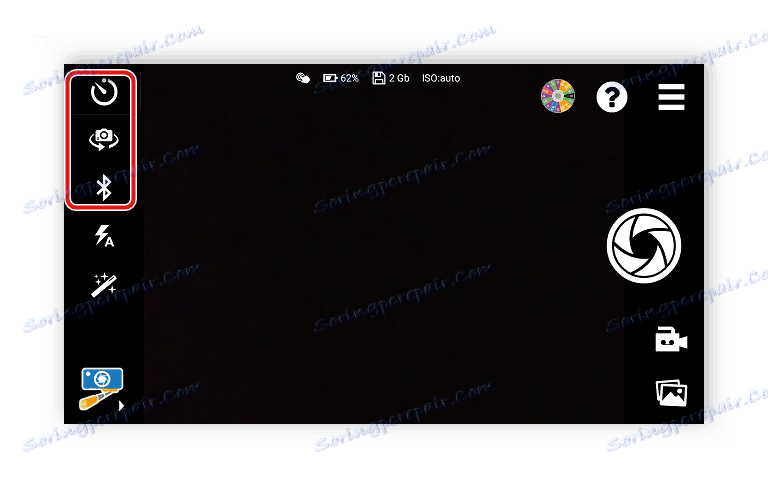
налаштування камери
У SelfiShop Camera присутня велика кількість налаштувань, що дозволяють зробити процес фотографування максимально комфортним. Серед цікавих і важливих параметрів хочеться відзначити кілька:
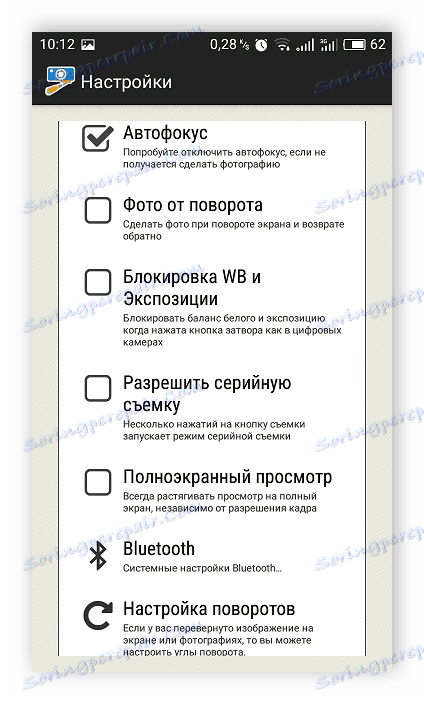
- Серійна зйомка - активація даної функції дозволяє практично одночасно зробити кілька знімків.
- Блокування WB і Експозиції - блокує баланс білого і експозицію в той час, коли натиснута кнопка затвора камери.
- Автофокус - за замовчуванням цей параметр активовано, проте якщо настройка здійснюється не зовсім коректно, рекомендується його відключити.
підключення монопода
Селфі-палки не завжди відразу ж готові до роботи з пристроєм, особливо коли справа стосується використання сторонніх додатків. У SelfiShop Camera присутній спеціальний майстер, що дозволяє настроїти підключення монопода. Всі дії розбиті на три кроки, а вам потрібно тільки слідувати наведеної інструкції.
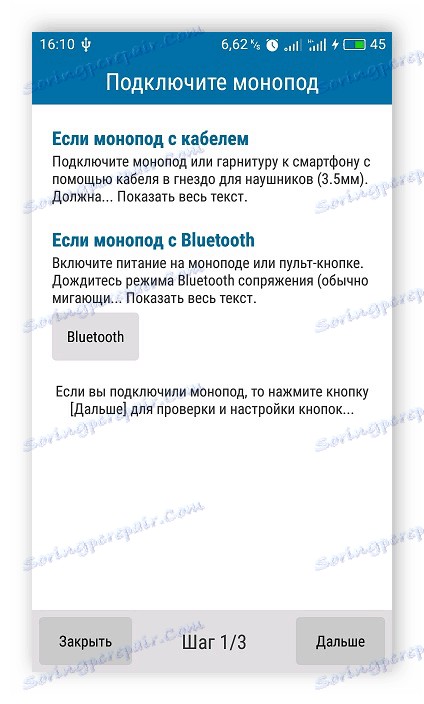
Пошук кнопок здійснюється шляхом натискання на них. Іноді буває, що монопод технічно не сумісний з деякими мобільними пристроями, тому що натискаються кнопки можуть не з'являтися в списку.
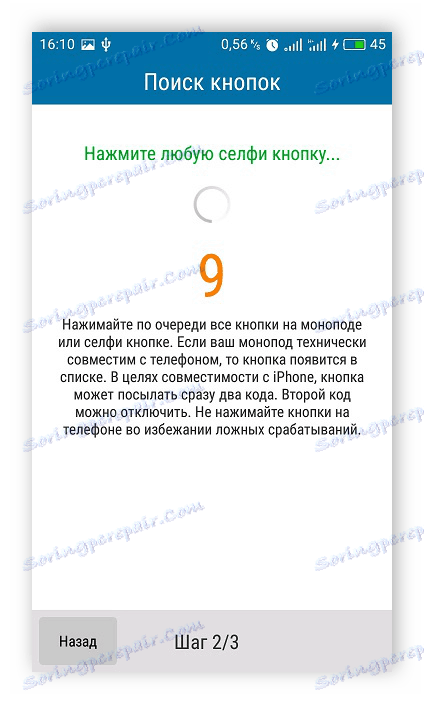
Менеджер кнопок
Налаштування кнопок здійснюється через окреме меню налаштувань. Вам буде потрібно натиснути на одну з них, щоб відкрилося вікно редагування. Тут відобразиться призначення кнопки за замовчуванням і її код. Досить натиснути «Запам'ятати кнопку» і додаток завжди буде коректно працювати з нею.
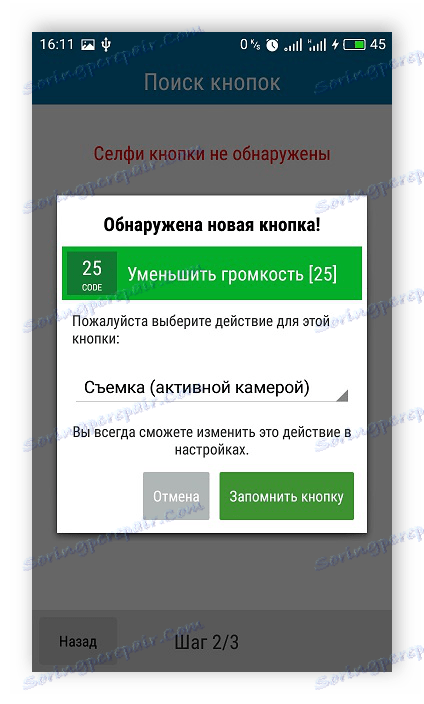
Зверніть увагу, що в SelfiShop Camera присутня безліч різних дій, які можна призначити на певні кнопки. У спливаючому меню в менеджері кнопок відображається кожне призначення. Вам досить вибрати необхідне і зберегти налаштування.
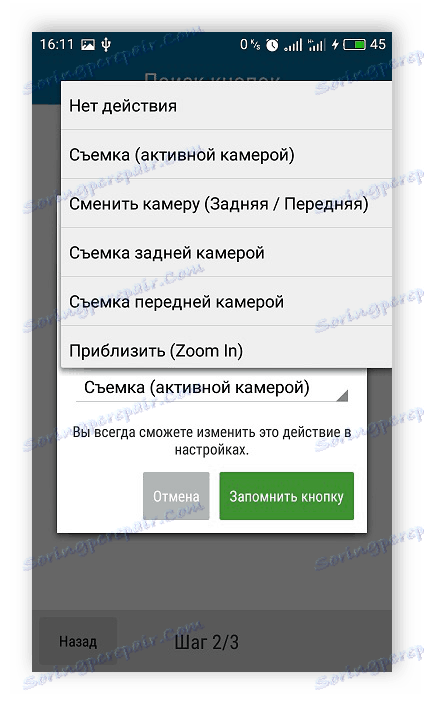
розміри фотографій
Вбудоване в мобільних операційних системах додаток «Камера», не завжди дозволяє вибрати оптимальний дозвіл фотографій. Сторонні додатки, в свою чергу, оснащені великим набором функцій, включаючи інструменти по зміні розмірів майбутніх знімків. Зверніть увагу, що при установці певних розмірів буде страждати якість фотографії.
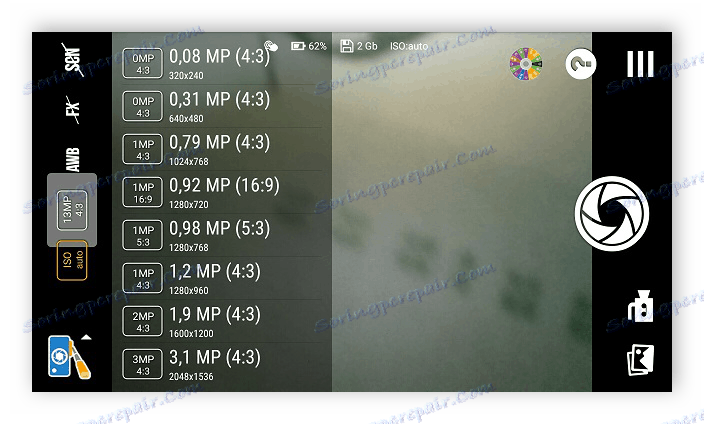
Автоматичний вибір базового кольору
За замовчуванням встановлено автоматичний вибір кольору, проте SelfiShop Camera володіє ще кількома додатковими режимами. Всі вони відображаються в меню «AWB». Виберіть базовий колір в залежності від місцевості, де буде здійснюватися фотографування, щоб домогтися максимально хорошої якості.
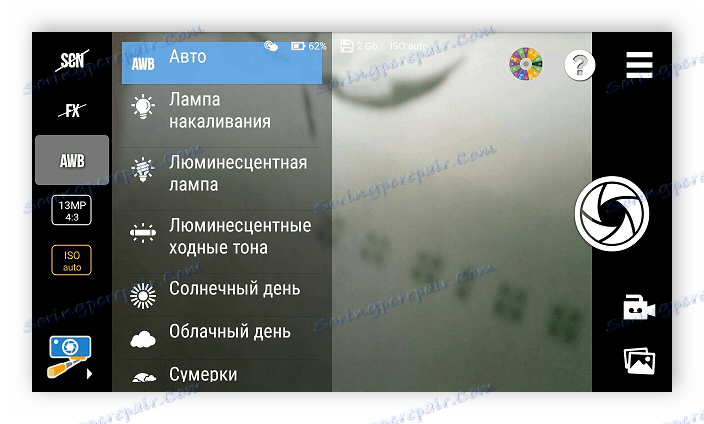
ефекти
Зверніть увагу на велику кількість вбудованих ефектів, які додадуть атмосферности готовим знімкам, зроблять їх більш насиченими. В даному додатку присутня велика кількість візуальних ефектів під будь-який стиль і настрій.
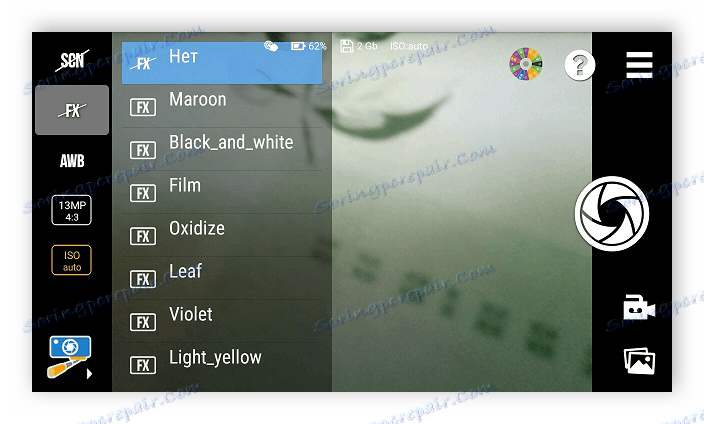
режим сцени
У багатьох додатках-камерах є декілька розважальних попередніх сцен, наприклад, пейзаж або портрет. Такі режими допоможуть швидко задати необхідні параметри для створення фотографії в певній місцевості. У SelfiShop Camera є основні сцени, вони добре налаштовані і не потребують виправлення конфігурації.
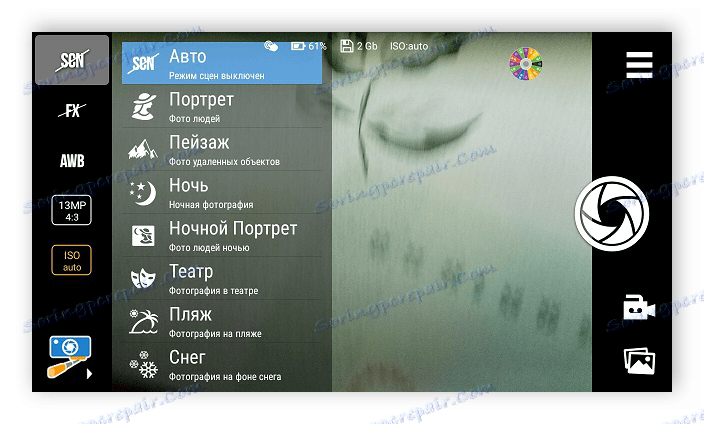
переваги
- Програма поширюється безкоштовно;
- Повністю русифікований інтерфейс;
- Велика кількість ефектів і сцен;
- Зручна настройка монопода.
недоліки
- Деякі функції доступні лише платно;
- Відсутня ручна настройка балансу кольору;
- Погано реалізована галерея.
SelfiShop Camera - додаток для мобільних пристроїв, призначене не тільки для здійснення знімків вручну, але і з використанням монопода. У даній програмі присутня велика кількість різних налаштувань і ефектів, що дозволяють робити фотографії максимально якісними.